手机怎样开启usb调试模式(内附手机型号图文讲解)
USB调试模式,是 Android 提供的一个用于开发工作的功能,使用该功能可在计算机和 Android 设备之间复制数据、在移动设备上安装应用程序、读取日志数据等等。如果你要连接Android 手机到电脑,则需要开启了调试模式,设备才能被电脑检测及读取。
正确打开USB调试模式,根据您的品牌尝试以下:
华为打开USB调试模式
在设备上找到「设置」,点击「关于设备」;找到「系统版本号」(或版本号)并连续点击7次;返回「设置」,然后点击「开发人员选项」;打开USB调试模式。
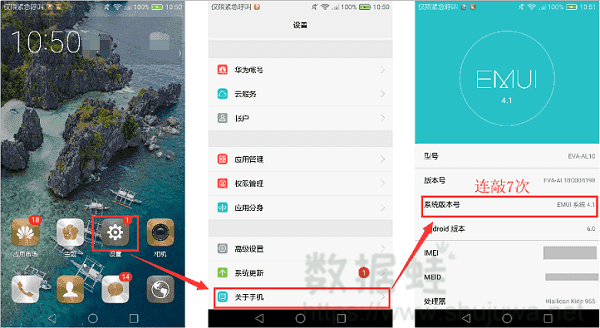
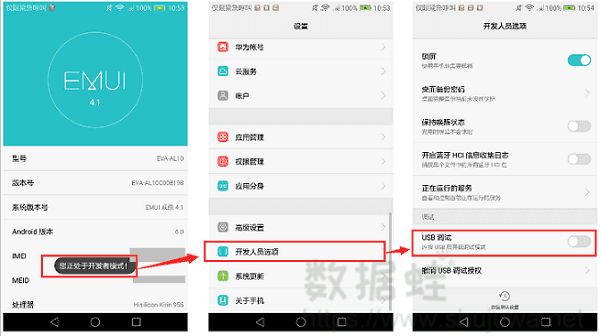
小米打开USB调试模式
在手机上打开「设置」,找到「我的设备」,在跳出的页面中点击「全部参数」,可以看到小米手机的「MIUI版本」,然后连敲7次。之后返回到手机的「更多设置」,拉到最低处找到「开发者选择」,打开之后依次开启「开发者选择」和「USB调试」。
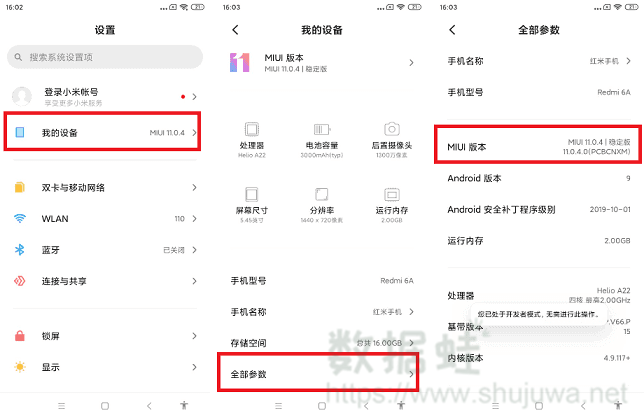
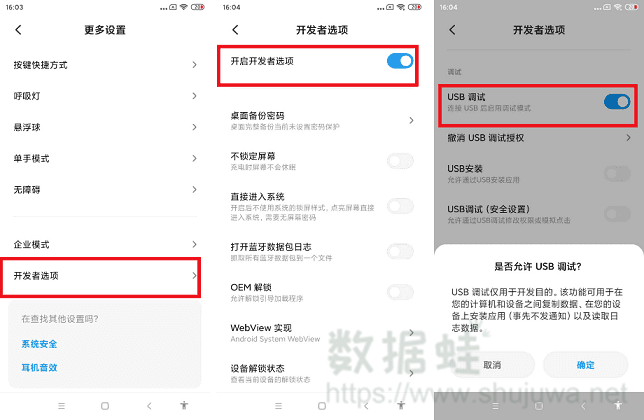
Vivo打开USB调试模式
在桌面打开「设置」,点击「更多设置」,点击「关于手机」,并找到「软件版本号」之后连翘7次;返回到「更多设置」中,可以看到多了一个「开发者选项」,点击进去之后一次「开启开发者」选项和「USB调试」模式。
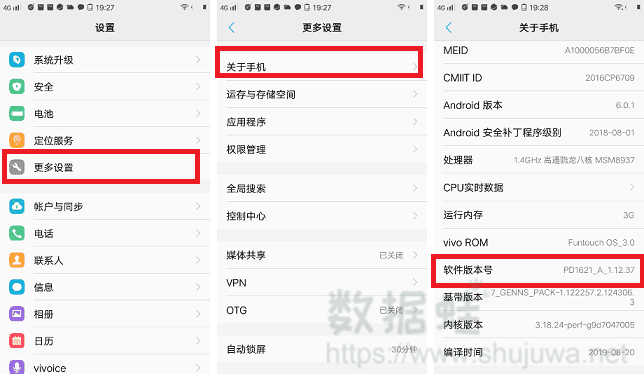
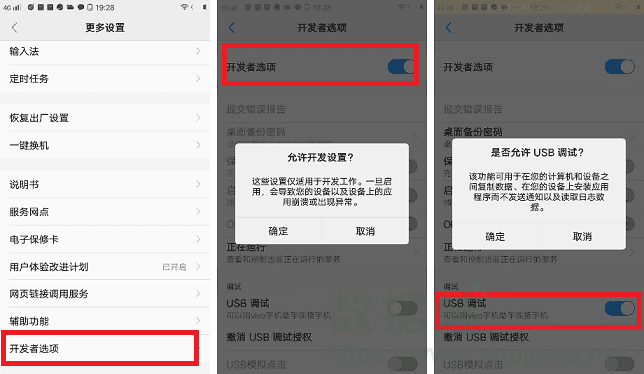
Oppo打开USB调试模式
在桌面打开「设置」,然后找到「关于手机」,点开之后找到「版本号」,连敲7次将使手机处于开发者模式。之后返回到「设置中」,找到「更多」,可以看到手机会显示出「开发者选项」,点击进去之后,启动「USB调试模式」,并在提示框中点击「确认」。
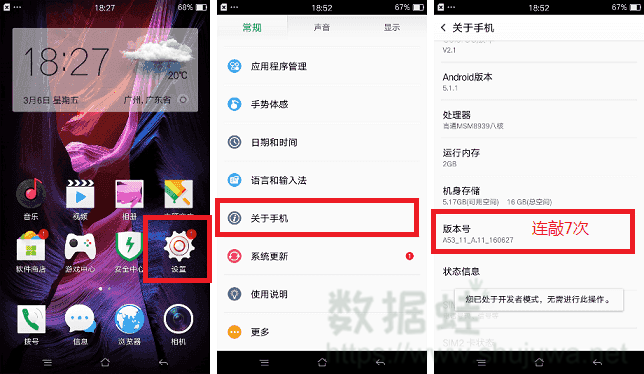
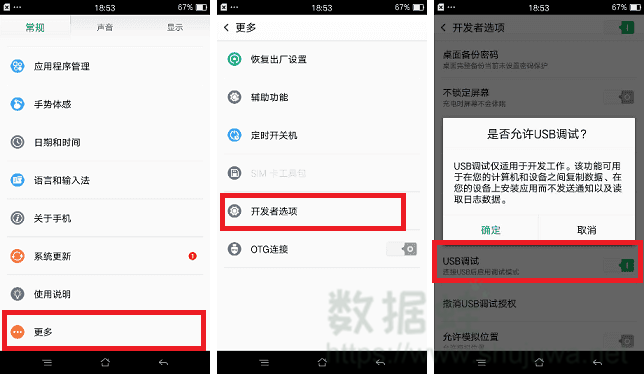
一加打开USB调试模式
在设备上找到「设置」之后点击「关于手机」,找到「版本号」,并连续点击7次;返回「系统」,打开「开发人员选项」,将「USB调试」模式启动。
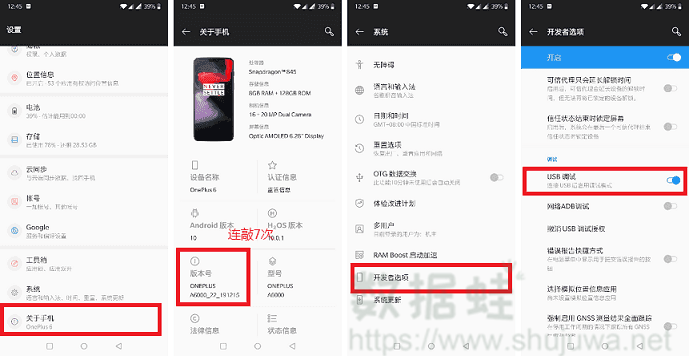
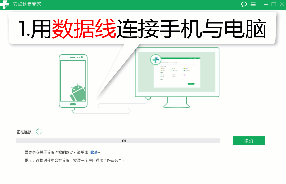
先试用 后付费 一键扫描 即扫即可看结果